iPhone पर फ़ाइलें कैसे भेजें: पिछले 10 दिनों में इंटरनेट पर चर्चित विषय और व्यावहारिक मार्गदर्शिकाएँ
मोबाइल ऑफिस और क्रॉस-डिवाइस सहयोग की बढ़ती मांग के साथ, Apple मोबाइल फोन (iPhone) में फ़ाइलों को कुशलतापूर्वक कैसे स्थानांतरित किया जाए, यह हाल ही में एक गर्म विषय बन गया है। निम्नलिखित पिछले 10 दिनों में पूरे नेटवर्क की हॉट सामग्री पर आधारित व्यावहारिक तरीकों का सारांश है, जिसमें मुख्यधारा के उपकरण, संचालन चरण और सावधानियां शामिल हैं।
1. पिछले 10 दिनों में लोकप्रिय फ़ाइल स्थानांतरण टूल की रैंकिंग
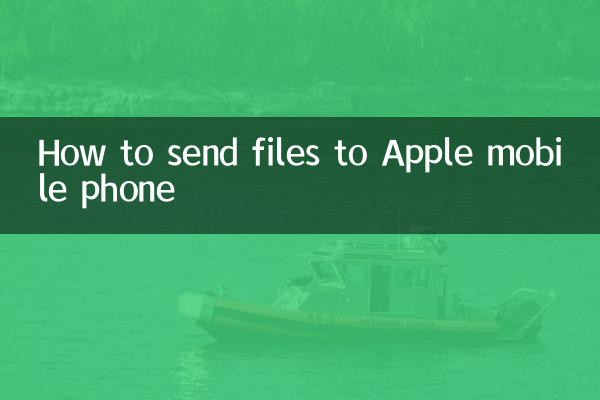
| उपकरण का नाम | ऊष्मा सूचकांक | मुख्य लाभ | लागू परिदृश्य |
|---|---|---|---|
| एयरड्रॉप | ★★★★★ | एप्पल पारिस्थितिक निर्बाध संचरण | Apple उपकरणों के बीच स्थानांतरण |
| WeChat फ़ाइल सहायक | ★★★★☆ | क्रॉस-प्लेटफ़ॉर्म यूनिवर्सल | सामाजिक दृश्य प्रसारण |
| आईक्लाउड डिस्क | ★★★☆☆ | बैकअप को स्वचालित रूप से सिंक करें | बड़ी फ़ाइलों का दीर्घकालिक भंडारण |
| QQ मेलबॉक्स अनुलग्नक | ★★★☆☆ | बड़े आकार के अनुलग्नकों का समर्थन करता है | कार्यालय फ़ाइल स्थानांतरण |
2. 4 मुख्यधारा संचालन विधियों का विस्तृत विवरण
1. एयरड्रॉप का उपयोग करें (Apple उपकरणों के लिए विशेष)
चरण 1: भेजने वाले डिवाइस (Mac/iPhone) के नियंत्रण केंद्र में AirDrop चालू करें और इसे "हर कोई" या "केवल संपर्क" पर सेट करें।
चरण 2: प्राप्त iPhone पर एयरड्रॉप फ़ंक्शन को भी सक्षम करें
चरण 3: फ़ाइल का चयन करने के बाद, शेयर आइकन पर क्लिक करें और स्थानांतरण पूरा करने के लिए लक्ष्य डिवाइस का चयन करें।
2. WeChat के माध्यम से प्रसारण (क्रॉस-प्लेटफ़ॉर्म समाधान)
चरण 1: WeChat के कंप्यूटर संस्करण में "फ़ाइल स्थानांतरण सहायक" चैट विंडो खोलें
चरण 2: फ़ाइल को सीधे डायलॉग बॉक्स में खींचें या अपलोड करने के लिए अटैचमेंट आइकन पर क्लिक करें
चरण 3: फ़ाइल डाउनलोड करने के लिए iPhone पर WeChat में संबंधित सत्र खोलें
3. iCloud डिस्क सिंक्रनाइज़ेशन
चरण 1: अपने कंप्यूटर ब्राउज़र में icloud.com पर जाएं और अपनी ऐप्पल आईडी में लॉग इन करें
चरण 2: iCloud Drive पर फ़ाइलें अपलोड करें
चरण 3: iPhone के "फ़ाइलें" ऐप में डाउनलोड देखें
4. ईमेल अनुलग्नक स्थानांतरण
चरण 1: किसी भी ईमेल क्लाइंट के माध्यम से एक नया ईमेल बनाएं
चरण 2: अनुलग्नक जोड़ें और अपने ईमेल या दूसरे पक्ष के ईमेल पर भेजें
चरण 3: अनुलग्नक डाउनलोड करने के लिए iPhone मेल APP में ईमेल खोलें
3. वे पांच मुद्दे जिनके बारे में उपयोगकर्ता हाल ही में सबसे अधिक चिंतित हैं
| प्रश्न | समाधान |
|---|---|
| बड़ी फ़ाइल स्थानांतरित करने में विफल | iCloud या वॉल्यूम कम्प्रेशन का उपयोग करने को प्राथमिकता दें |
| एंड्रॉइड से आईफोन ट्रांसफर | अनुशंसित WeChat/QQ/नेटडिस्क क्रॉस-प्लेटफ़ॉर्म टूल |
| मूल छवि गुणवत्ता संचरण बनाए रखें | WeChat के "स्वचालित संपीड़न" विकल्प को बंद करें |
| बैच स्थानांतरण दक्षता कम है | संपीड़ित पैकेज या एयरड्रॉप बहु-चयन फ़ंक्शन का उपयोग करें |
| प्राप्त फ़ाइल नहीं मिल सकी | "फ़ाइल" एपीपी या संबंधित एप्लिकेशन डाउनलोड निर्देशिका की जांच करें |
4. पेशेवर सलाह और प्रवृत्ति अवलोकन
हालिया प्रौद्योगिकी मीडिया विश्लेषण के अनुसार, Apple iOS 18 के फ़ाइल स्थानांतरण फ़ंक्शन को अपग्रेड कर सकता है:
1. इसमें एक नया एंड्रॉइड डिवाइस संगतता मोड जोड़ने की उम्मीद है
2. नेटवर्क ट्रांसमिशन एयरड्रॉप की लंबी दूरी की ट्रांसमिशन क्षमताओं को अनुकूलित करेगा
3. एंटरप्राइज़ उपयोगकर्ता विशिष्ट सुरक्षित ट्रांसमिशन चैनल प्राप्त कर सकते हैं
वर्तमान सर्वोत्तम अभ्यास अनुशंसाएँ:
• दैनिक छोटी फ़ाइलों के लिए एयरड्रॉप पहली पसंद है (वाईफ़ाई/ब्लूटूथ चालू करना होगा)
• महत्वपूर्ण दस्तावेज़ों (जैसे iCloud + स्थानीय संग्रहण) का दोगुना बैकअप लेने की अनुशंसा की जाती है
• संवेदनशील फ़ाइल स्थानांतरण के लिए एन्क्रिप्शन सक्षम होना चाहिए
उपरोक्त विधियों के माध्यम से, चाहे वह कार्य दस्तावेज़ हों, हाई-डेफिनिशन फ़ोटो या वीडियो सामग्री हों, उन्हें कुशलतापूर्वक और सुरक्षित रूप से iPhone में स्थानांतरित किया जा सकता है। यह अनुशंसा की जाती है कि उपयोगकर्ता फ़ाइल आकार, तात्कालिकता और डिवाइस वातावरण के आधार पर सबसे उपयुक्त समाधान चुनें।
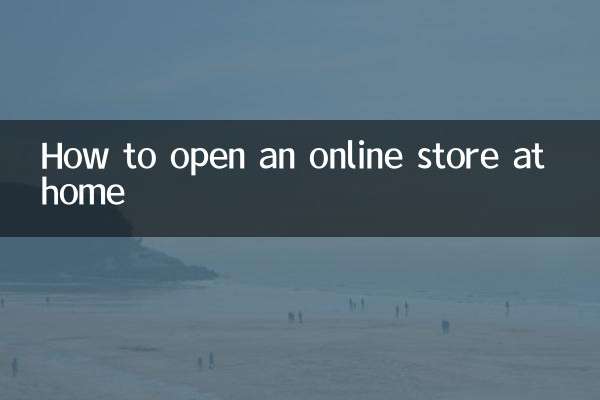
विवरण की जाँच करें

विवरण की जाँच करें